Publicado el 21 de Noviembre del 2018
726 visualizaciones desde el 21 de Noviembre del 2018
806,6 KB
30 paginas
Creado hace 10a (23/10/2014)
Parallels® Access™
Guía del usuario
Copyright © 1999-2014 Parallels IP Holdings GmbH y sus afiliados. Todos los derechos reservados.
�Parallels IP Holdings GmbH
Vordergasse 59
8200 Schaffhausen
Suiza
Tel: + 41 52 632 0411
Fax: + 41 52 672 2010
www.parallels.com/es
Copyright © 1999-2014 Parallels IP Holdings GmbH y sus afiliados. Todos los derechos reservados.
Este producto está protegido por leyes de derechos de autor de EEUU e internacionales. La tecnología subyacente,
las patentes y las marcas registradas del producto se describen en http://www.parallels.com/es/trademarks.
Microsoft, Windows, Windows Server, Windows NT, Windows Vista y MS-DOS son marcas registradas de Microsoft
Corporation.
Apple, Mac, el logo de Mac, Mac OS, iPad, iPhone, iPod touch, cámara FaceTime HD e iSight son marcada
comerciales de Apple Inc. registradas en los EEUU y otros países.
Linux es una marca registrada de Linus Torvalds.
Todas las demás marcas y nombres mencionados en este documento son marcas registradas de sus respectivos
propietarios.
�
Contenidos
Bienvenido a Parallels Access .................................................................................... 4
Qué necesita ...................................................................................................................... 4
Instalación de Parallels Access ......................................................................................... 6
Uso de Parallels Access ............................................................................................. 7
Primeros pasos .................................................................................................................. 7
Organización y apertura de aplicaciones .......................................................................... 8
Visualización de aplicaciones .......................................................................................... 11
Cómo interactuar con aplicaciones ................................................................................. 14
Uso del teclado ................................................................................................................ 16
Visualización de múltiples aplicaciones a la vez ............................................................. 17
Cómo mover u ocultar la barra de herramientas ............................................................ 18
Sonido .............................................................................................................................. 19
Cómo examinar y usar archivos ...................................................................................... 19
Conexión desde una ubicación remota ........................................................................... 22
Gestos de Windows 8 ...................................................................................................... 25
Microsoft Office 2013 ....................................................................................................... 25
Seguridad ......................................................................................................................... 25
Cómo cerrar Parallels Access ......................................................................................... 26
Actualizaciones de software ............................................................................................ 26
Eliminación de un ordenador de Parallels Access .......................................................... 27
Resolución de problemas ......................................................................................... 29
Envío de comentarios, informes de problemas o peticiones de soporte ........................ 30
�
C A P Í T U L O 1
Bienvenido a Parallels Access
Parallels Access le permite conectarse su ordenador de forma remota y utilizar sus aplicaciones
Mac o Windows en su iPad, iPhone o dispositivo Android.
Con Parallels Access, las aplicaciones de escritorio se comportan como si fueran aplicaciones
nativas de su dispositivo móvil, pueden usarse fácilmente con los gestos con los que ya está
familiarizado y se redimensionan automáticamente para que ocupen toda la pantalla de su
dispositivo.
En esta guía se detalla cómo instalar y utilizar Parallels Access.
En este capítulo
Qué necesita ............................................................................................................. 4
Instalación de Parallels Access ................................................................................ 6
Qué necesita
Para poder usar Parallels Access es necesario disponer de lo siguiente:
• Uno de los siguientes:
�
• Un iPad (de segunda, tercera o cuarta generación), un iPad Air o un iPad mini con iOS 7
o una versión posterior.
• Un iPhone 4s, 5, 5c o 5s con iOS 7 o una versión posterior.
• Un teléfono o tablet Android con Android 4 o una versión posterior.
• Uno de los siguientes:
• Para utilizar aplicaciones para Mac, es necesario disponer de un Mac con OS X 10.7
Lion o una versión posterior.
• Para usar sus aplicaciones Windows, necesitará un PC o una máquina virtual que tenga
instalado
Windows 7, Windows 8 o Windows 8.1.
• Su ordenador y su dispositivo móvil deben estar conectados a Internet.
Compruebe que ha descargado e instalado las actualizaciones más recientes para su sistema
operativo.
5
�
C A P Í T U L O 2
Instalación de Parallels Access
Instalar Parallels Access y estar operativo es muy fácil, ya que sólo deben realizarse unos
pocos pasos. Para instalar Parallels Access:
1 En su teléfono o tablet, descargue e instale Parallels Access a través del App Store o de
Google Play.
2 Abra Parallels Access e inicie sesión.
Puede iniciar sesión usando una cuenta Parallels existente, crear una nueva cuenta
Parallels en el caso de no disponer de una o bien mediante Facebook.
3 Realice lo siguiente en su ordenador:
a Vaya a access.parallels.com y acceda a su cuenta Parallels.
b Haga clic en Descargas y descargue e instale Parallels Access Agent en su ordenador.
Importante: si está usando Parallels Access con una máquina virtual, descargue e instale Parallels
Access Agent para el sistema operativo nativo de su ordenador. El hecho de usarlo con una
máquina virtual le permite usar las aplicaciones tanto del sistema operativo de la máquina virtual
como del sistema operativo nativo.
c Si desea utilizar Parallels Access con más de un ordenador, descargue e instale Parallels
Access Agent en cada ordenador.
�
C A P Í T U L O 3
Uso de Parallels Access
En esta sección se proporciona información detallada acerca del uso de todas las prestaciones
de Parallels Access.
En este capítulo
Primeros pasos ......................................................................................................... 7
Organización y apertura de aplicaciones ................................................................. 8
Visualización de aplicaciones ................................................................................... 11
Cómo interactuar con aplicaciones ........................................................................... 14
Uso del teclado .......................................................................................................... 16
Visualización de múltiples aplicaciones a la vez ...................................................... 17
Cómo mover u ocultar la barra de herramientas ...................................................... 18
Sonido ....................................................................................................................... 19
Cómo examinar y usar archivos ............................................................................... 19
Conexión desde una ubicación remota .................................................................... 22
Gestos de Windows 8 ............................................................................................... 25
Microsoft Office 2013 ................................................................................................ 25
Seguridad .................................................................................................................. 25
Cómo cerrar Parallels Access ................................................................................... 26
Actualizaciones de software ..................................................................................... 26
Eliminación de un ordenador de Parallels Access ................................................... 27
Primeros pasos
Una vez haya instalado Parallels Access (p. 6), puede empezar a utilizar sus aplicaciones de
escritorio en su dispositivo móvil con tan sólo realizar los siguientes pasos:
1 Si aún no ha instalado Parallels Access Agent en su ordenador, ábralo (lo encontrará en la
carpeta Aplicaciones del Mac o en la pantalla Inicio o en Todos los programas en el caso de
Windows).
Parallels Access Agent se conecta y registra automáticamente con los servidores de
Parallels Access.
2 En su teléfono o tablet, abra Parallels Access.
�
Podrá acceder a todos los ordenadores que hayan iniciado sesión en Parallels Access.
Para pasar a otro ordenador, desplácese a la derecha o a la izquierda.
3 Toque el ordenador que dispone de las aplicaciones o archivos que desea usar.
Una vez conectado, puede acceder a su ordenador y empezar a utilizar sus aplicaciones en
su dispositivo móvil.
Si no puede establecer la conexión, consulte la sección Resolución de problemas (p. 29) para
obtener ayuda.
Organización y apertura de aplicaciones
La primera vez que conecte su teléfono o tablet a su ordenador (p. 7) mediante Parallels
Access, aparecerá el App Launcher y le mostr
 Crear cuenta
Crear cuenta
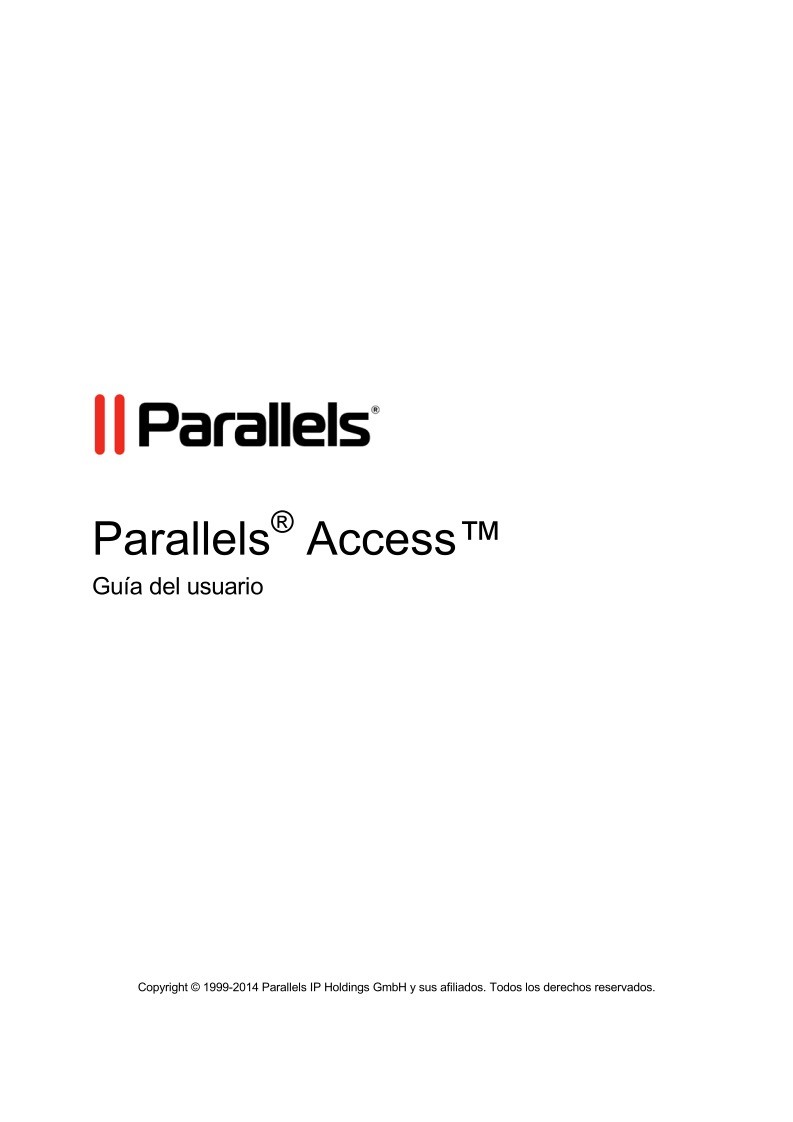

Comentarios de: Parallels Access - Guía de usuario (0)
No hay comentarios